eclipse 如何将文件编辑器窗口的背景填充为背景图片?
Posted marydon20170307
tags:
篇首语:本文由小常识网(cha138.com)小编为大家整理,主要介绍了eclipse 如何将文件编辑器窗口的背景填充为背景图片?相关的知识,希望对你有一定的参考价值。
1.情景展示
文件编辑窗口的背景默认为白色。
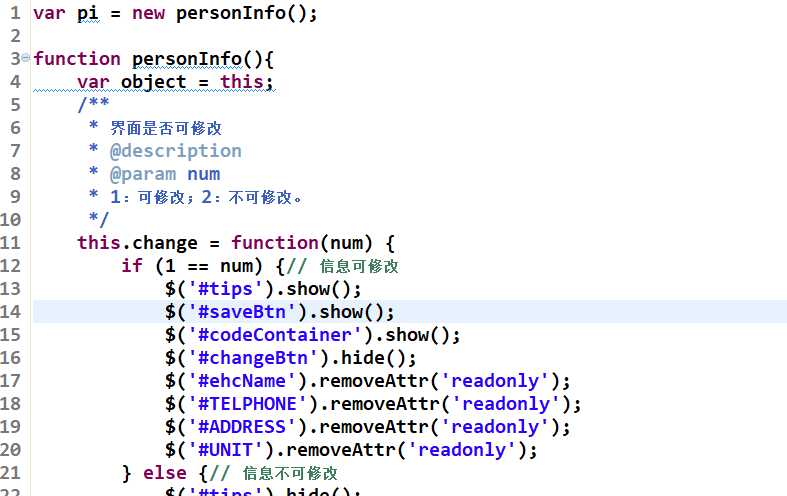
我们知道,对于整日面对电脑的程序员来说,白色容易造成眼疲劳,而且对于眼睛的伤害比较大。
所以,eclipse添加了黑色主题。
切换成黑色主题
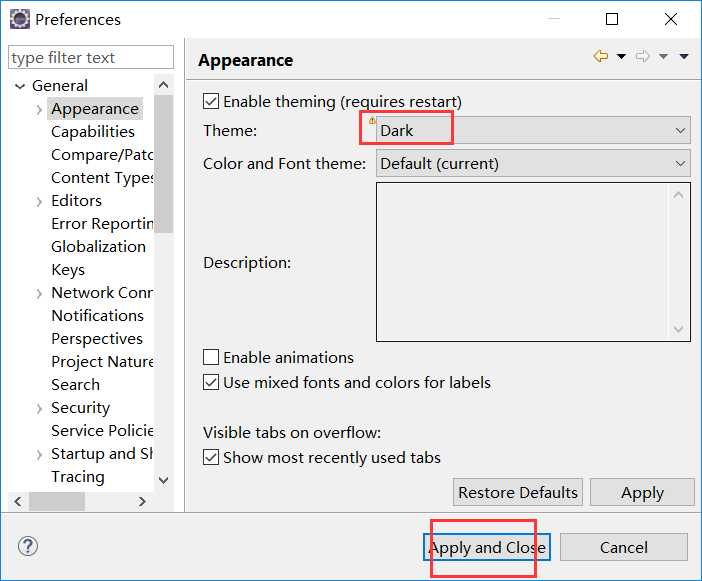
改变成黑色主题之后,所有的窗口都替换成了黑色。
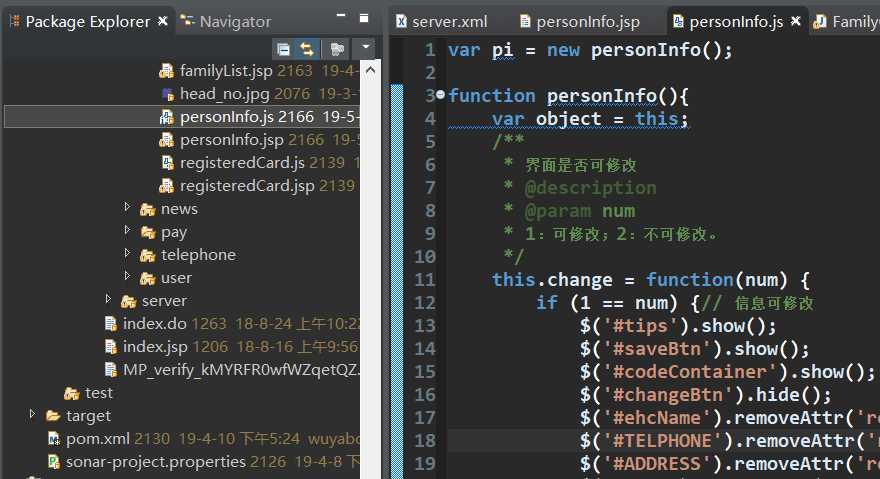
使用SonarLint分析后(这是sonarlint窗口)
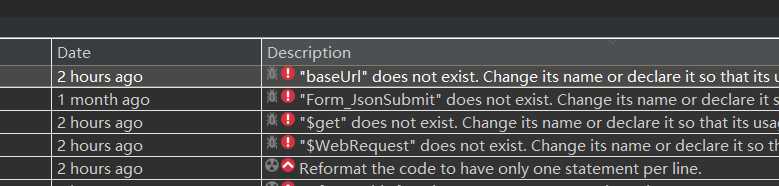
查看具体说明(这是规则解释窗口)
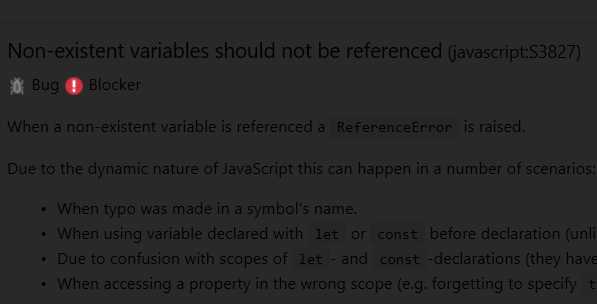
黑乎乎一片,什么都看不清。
2.原因分析
怎么办,其实,对于我们程序员来说,要求很简单,不需要你将所有的窗口都切换成黑色,我们经常盯的窗口是文本编辑窗口和控制台。
其它窗口改变背景色反而没有白色看着舒适。
能不能只修改编辑器窗口的背景呢?
如果改变编辑器的背景色的话,毫无疑问,你还得修改语法高亮的背景色,不然会与背景色冲突,结果就是相冲突的语法关键字根本看不到。
所以,我的解决方案是:
将编辑器窗口的背景添加背景图片就可以啦。
3.解决方案
通过修改eclipse对应主题的CSS样式实现。
第一步:查看eclipse当前使用的主题;
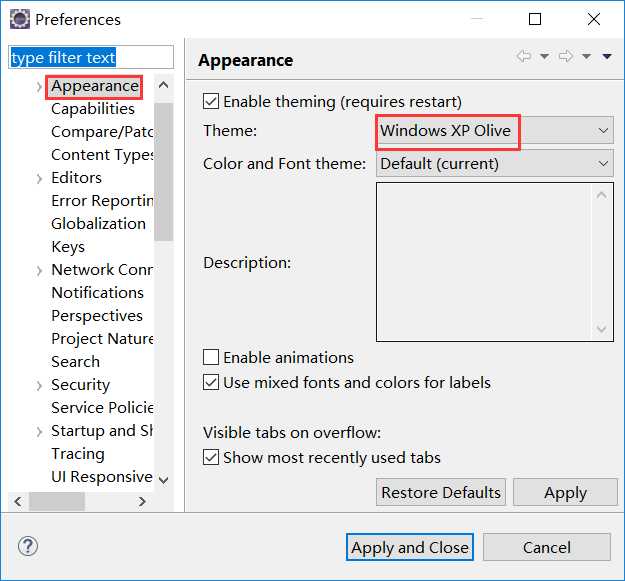
第二步:找到eclipse安装路径下 带ui.themes的文件夹
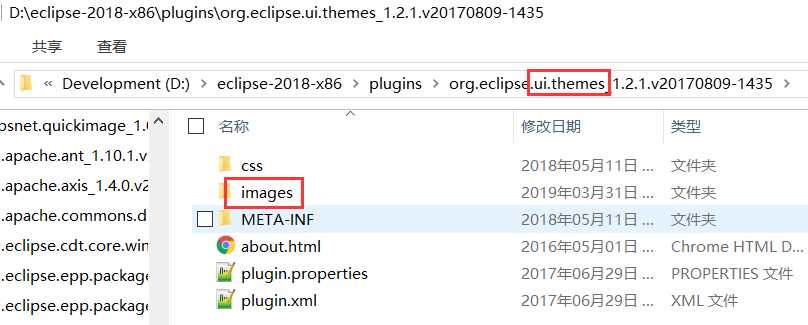
第三步:将要当做背景的图片,放入到images文件夹

第四步:打开CSS文件夹
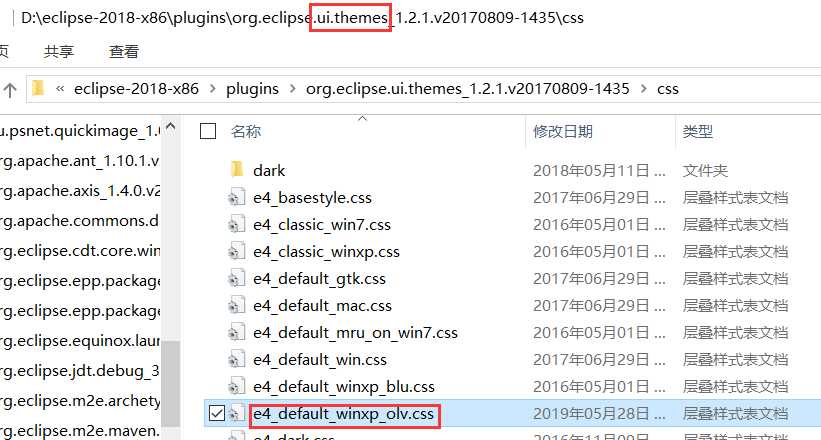
第五步:找到并打开对应的主题的CSS文件;
在文件末尾添加如下代码
.MPart StyledText {
background-image: url(./bg.png);
background-color: white;
background-position: no-repeat;
color: black;
}
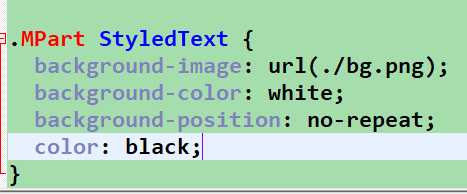
第六步:重启eclipse,生效。
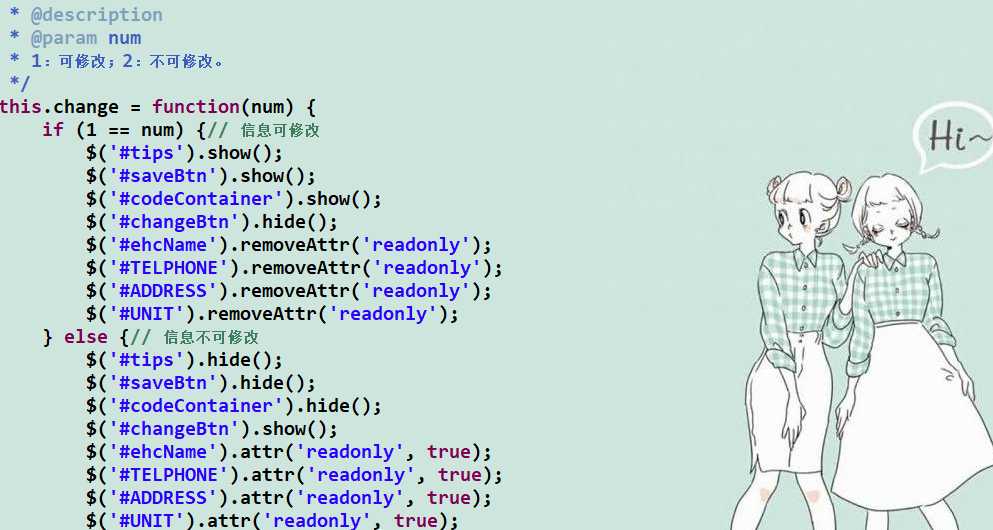
以上是关于eclipse 如何将文件编辑器窗口的背景填充为背景图片?的主要内容,如果未能解决你的问题,请参考以下文章